Existen varios tipos de configuraciones de impresión en Excel, una de las opciones que nos ofrece esta herramienta es la impresión de números de fila y columna. Por ello, a través de este post aprenderás a Imprimir Filas y Columnas en Excel.
Como Imprimir Filas y Columnas en Excel
Los números de fila de Excel se encuentran en el lado izquierdo de la hoja de trabajo, las columnas están en la parte superior. Pero, si desea que esta información se imprima junto con una tabla, debe habilitar esta función.
Además, por defecto Excel imprime solo la tabla seleccionada por el usuario.
Sin embargo, si su intención es solo imprimir la tabla, pero también incluir los números de fila y las letras de las columnas en esta impresión, ¿cómo sería este procedimiento? Eso es lo que vamos a averiguar a continuación, ¡échale un vistazo!
Imprimir Filas y Columnas en Excel – Paso a Paso:
Bueno, vamos paso a paso a continuación:
Primero, nuestro objetivo es imprimir esta tabla a continuación e incluir las filas y columnas de Excel junto con la impresión.
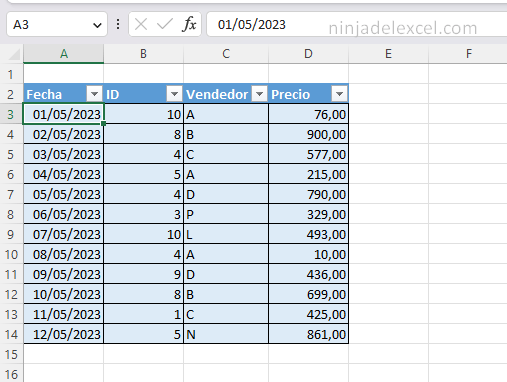
Por lo tanto, seleccione toda la tabla y luego haga clic en la pestaña: Archivo > Imprimir e inmediatamente se abrirá esta ventana como se muestra en la imagen a continuación:
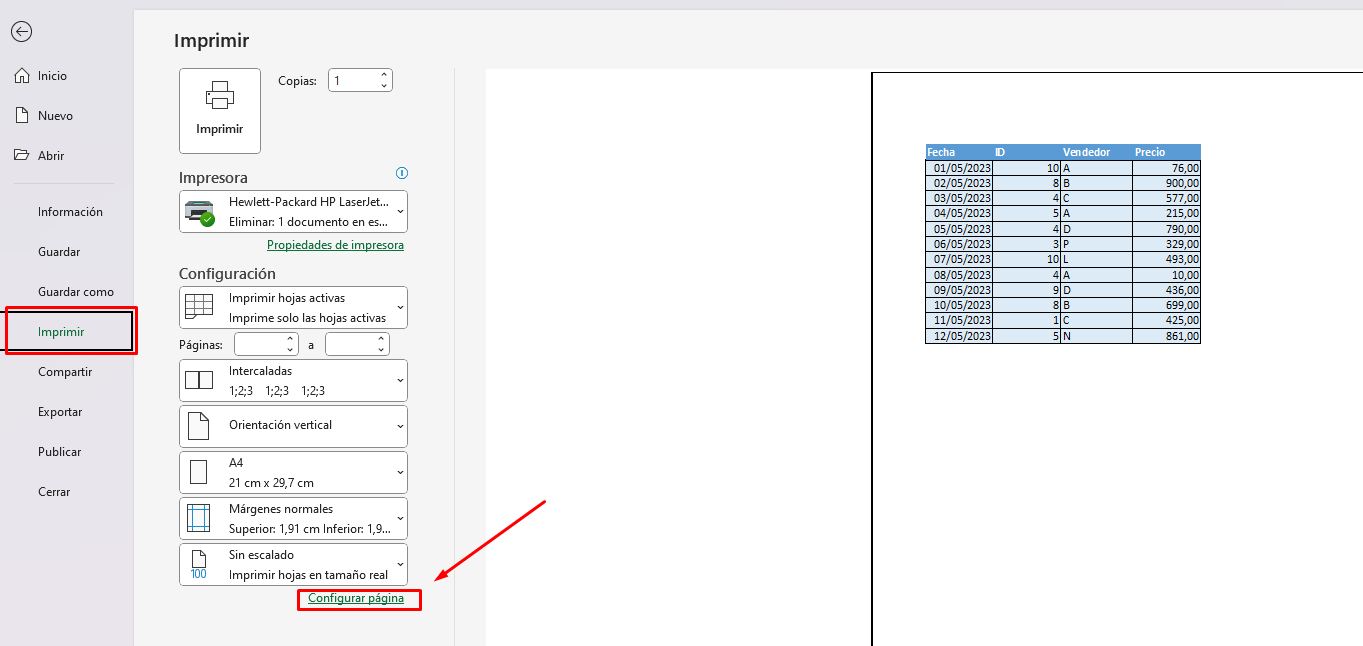
Tenga en cuenta que la tabla ya se muestra cómo se imprimirá, sin embargo, los números de filas y columnas no se incluyen en esta impresión.
Sin embargo, para encontrar la opción de insertar estos recursos, debemos hacer clic en la opción “Configurar página” que se encuentra justo debajo del costado izquierdo, ver la flecha indicativa en la imagen de arriba.
Tenga en cuenta que se mostrará la siguiente ventana. Entonces, haga clic en la PESTAÑA «Hoja», marque la opción «Encabezados de filas y columnas» y haga clic en el botón «Aceptar» para confirmar los cambios, consulte:
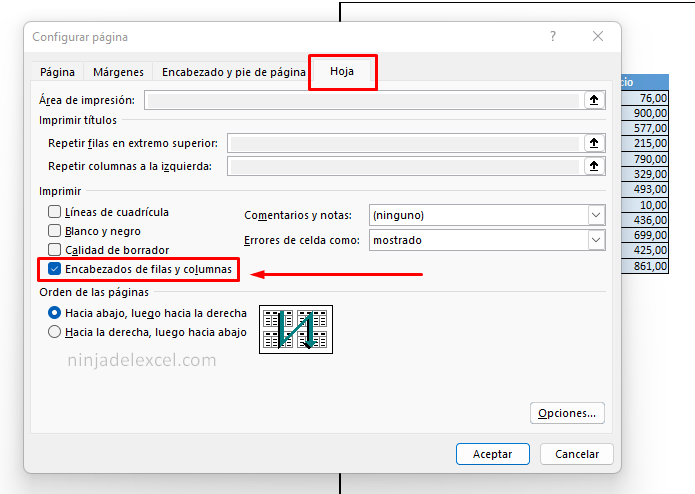
Y los números de fila y columna se imprimirán a lo largo de la tabla.
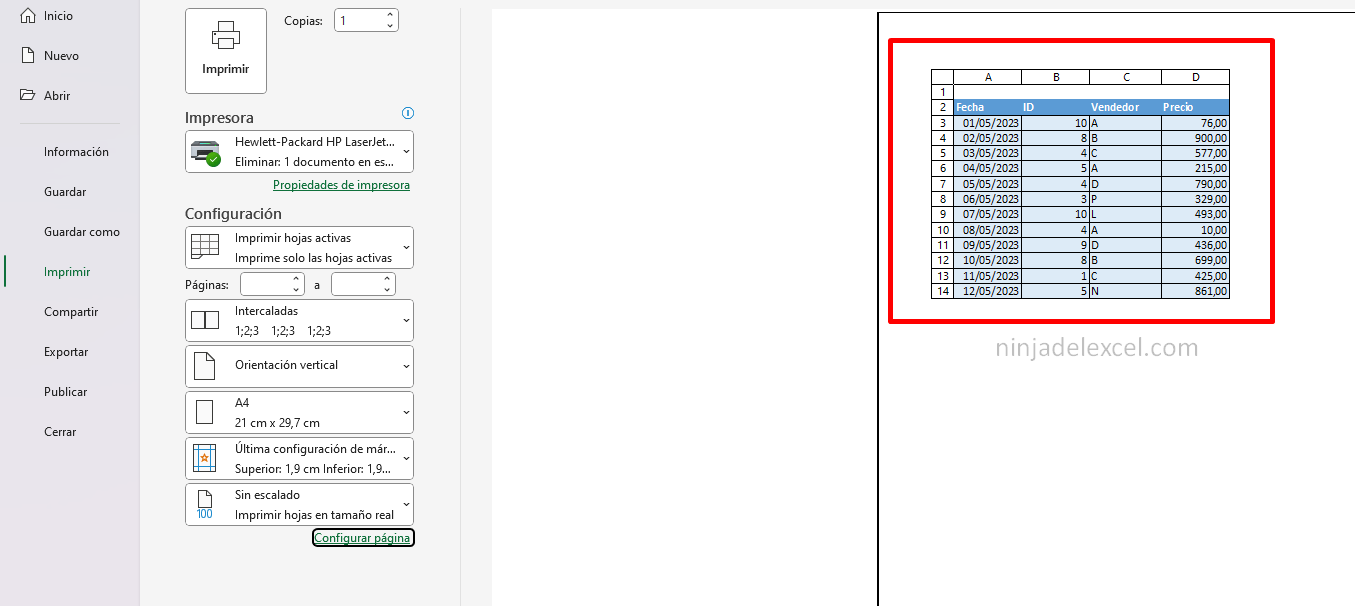
¿Viste lo muy simple que es realizar este procedimiento?
Sin embargo, si no desea que se muestren las filas y columnas, simplemente regrese a la pantalla anterior y desmarque la opción.
Curso de Excel Básico, Intermedio y Avanzado:
Pronto, ¡Cursos de Excel Completo! Continúa leyendo nuestros artículos y entérate un poco más de lo que hablaremos en nuestra aulas virtuales.
 Si llegaste hasta aquí deja tu correo y te estaremos enviando novedades.
Si llegaste hasta aquí deja tu correo y te estaremos enviando novedades.
¿Qué esperas? ¡Regístrate ya!
Accede a otros tutoriales de Excel
- Cómo Convertir Word a JPG
- Convertir Imagen a Texto en Word
- Cómo Alinear una Tabla en Word
- Como Crear una Carta de Presentación en Word
- Como Convertir Excel a Word – Aprenda Paso a Paso
- Curso de Excel Básico – Ninja del Excel









![Función-MIN-en-Excel-[GUÍA-COMPLETA] Función-MIN-en-Excel-[GUÍA-COMPLETA]](https://ninjadelexcel.com/wp-content/uploads/2023/06/Funcion-MIN-en-Excel-GUIA-COMPLETA-304x170.jpg)





